
發文數:105
發表時間:2007-12-11 09:56:00
發表時間:2007-12-11 09:56:00
通訊管理員
touch dual通訊管理員的介面變得更加清楚了,
以往通訊管理員是用顏色跟x來表示各項功能的狀態,
藍色是開啟,白色跟標示x則是關閉。
touch dual新版的通訊管理員除了改成「開」跟「關」類似亮燈模式的顯示方式之外,
還在每項功能下面加上淺灰色的說明,
例如在下圖中我的藍芽是關閉的狀態,
下面加註「開啟藍芽」這一行灰色字,所以表示我只要點一下就可以開啟藍芽
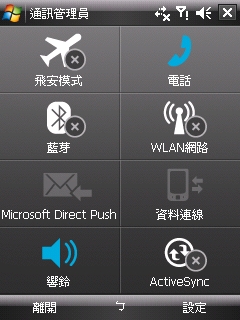
[touch的通訊管理員]
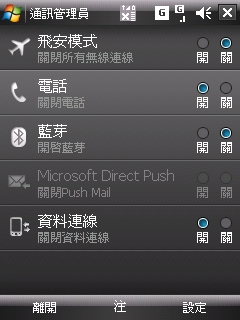
[touch dual的通訊管理員]
大圖示開始功能表
touch dual新增加了「大圖示開始功能表」這個功能,
這樣的顯示方式變得清楚多了。
整個開始功能表放大許多,並且在最上方顯示最近開啟的五個程式的圖示。
點選最上方的狀態列也會跳出電源、音量等設定的大圖示,
如此一來就不會因為圖太小不好點選或看不清楚按錯了。
這樣的功能對於視力較差或年長者來說挺好用的。
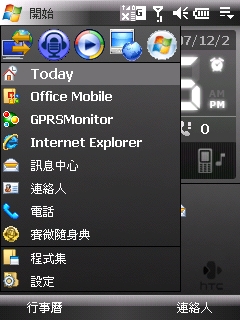
[大圖示開始功能表]
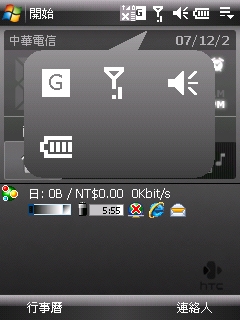
[大圖示狀態列]
使用大圖示開始功能表的方式只要點選「開始」──>「設定」──>「個人」,
點選「大圖示開始功能表」,勾選「啟用大圖示開始功能表」就可以了。
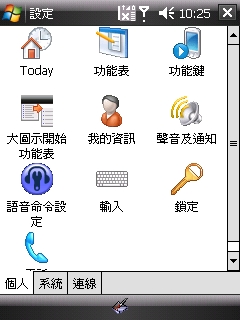
[設定─大圖示開始功能表1]
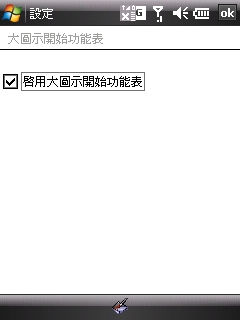
[設定─大圖示開始功能表2]
鍵盤與quicktasks
手機最常使用的功能當然是打電話,
因此除了開始功能表可以大圖顯示之外,螢幕上的虛擬鍵盤也很大很清楚。
推開滑蓋後,螢幕就會自動開啟,並顯示虛擬鍵盤跟最近幾筆通話記錄,
使用者可以依習慣選擇直接操作滑蓋鍵盤或點螢幕上的虛擬鍵盤。
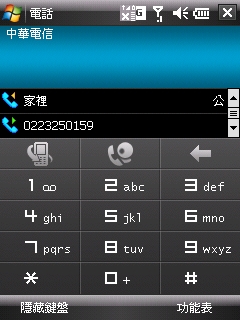
[虛擬鍵盤]
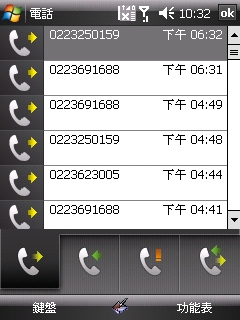
[通話記錄]
除了之外,推開滑蓋並不是只能開啟虛擬鍵盤與撥號功能;
quicktasks這個功能讓使用者在推開滑蓋後,
可以直接按鍵盤撥號之外,也可以選擇發送訊息或增加約會等常用功能。
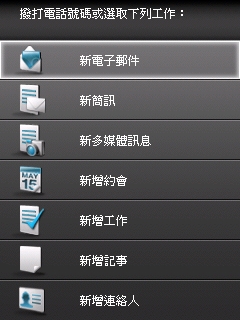
[quicktasks]
點選「開始」──>「設定」──>「系統」,點選「鍵盤quicktasks」,
勾選「鍵盤開啟時使用quicktasks」,就可以使用這項功能了。
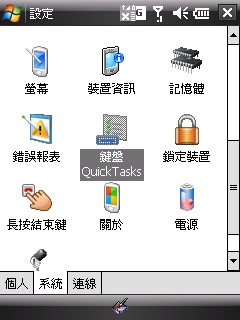
[設定─鍵盤quicktasks1]
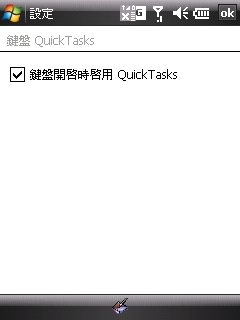
[設定─鍵盤quicktasks2]
現在是個講求服務個人化的時代,當然手機也要個人化,大家都一樣就沒啥稀奇了。
過去一般的預設設定是:按著紅色通話結束鍵不放,可開啟鍵盤鎖。
現在有更多的選擇囉。除了鍵盤鎖之外,
可以改成切換震動/響鈴模式,取消資料連線等其他功能,如下圖。
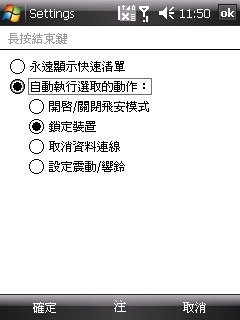
[長按結束鍵]
點選「開始」──>「設定」──>「系統」,點選「長按結束鍵」,
就可以使用這選擇喜歡的功能了。
[/b]來電靜音與簡訊拒接來電[b]
不知道各位入手touch dual的大家有沒有發現,來電時的接聽功能好像有些不太一樣?
以往有來電時,點選螢幕的左下角就可以直接接聽了。
touch dual改成點選左下角會先切換成「靜音」,
也就是把鈴聲關掉,靜音之後再點選一次左下角才是接聽。
這個功能的好處是,當現在不方便接電話,可以先切換成靜音,等等再接起來,而不必掛掉電話。
或者是遇到老闆打電話來不想接時,就切換到靜音假裝沒這通電話吧。xd
不過這樣的轉變一開始會不太習慣,常常電話來了就直覺按左下角接起來,
「唯」半天一直沒有聲音,這才發現原來是轉成靜音,根本沒有接起來orz
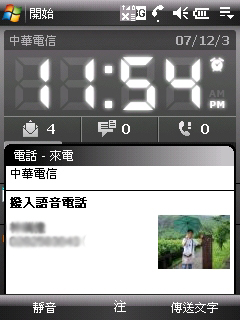
[來電─靜音]
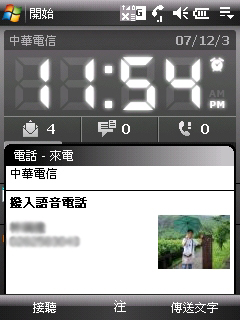
[來電─接聽]
關於來電還有一些其他的貼心小設計。
其中之一是可以設定只要打開滑蓋就可以接聽電話,這樣比點選螢幕來接聽快多了。
再來就是不方便接電話的時候,可以傳送簡訊給對方,有點像答錄機的功能。
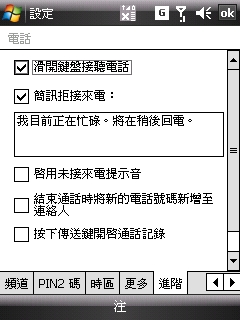
[簡訊拒接來電1]
所以要拒接來電並發送簡訊時,
只要在來電時點選螢幕右下角的「傳送文字」,就會自動開啟一封新的簡訊,
並出現事先在「簡訊拒接來電」功能中設定好的簡訊內容,
就可以傳送訊息告訴對方現在不方便接電話囉。
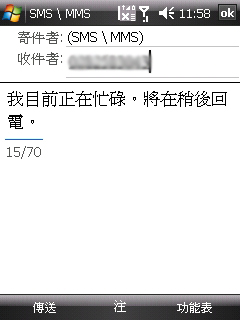
[簡訊拒接來電2]
結語
touch dual不只是在硬體上增加鍵盤而已,
為了配合滑蓋鍵盤設計,也提供相關的功能支援,將滑蓋功能作最大的發揮。
另一方面,由touch dual的一些新增功能來看,
可以發現htc將使用者常用的功能作了一些改良,
使用者依據個人需求的不同,有更多的操作選擇,
讓操作更加快速便利,畫面呈現也較以往清楚許多。
cheesebabe 於 2016-05-28 16:19:47 修改文章內容
商業贊助
發文數:1發表時間:2026-01-05 17:21:36